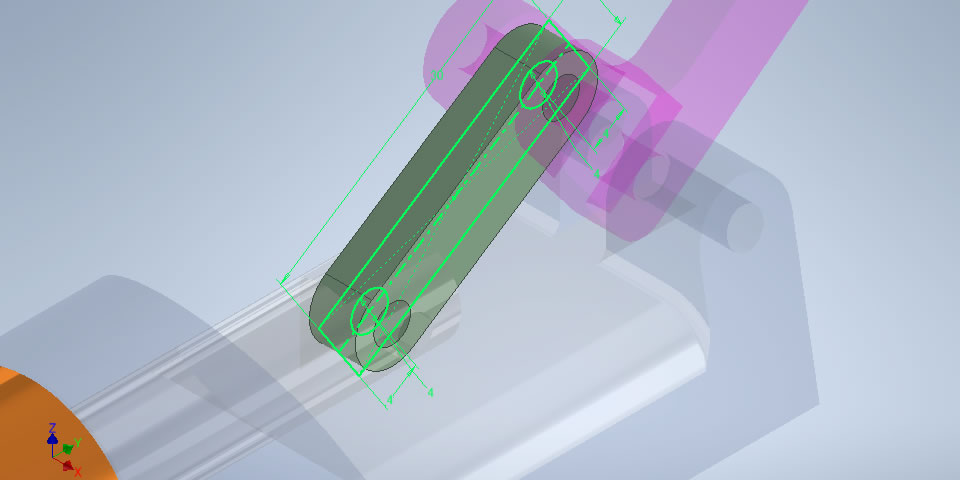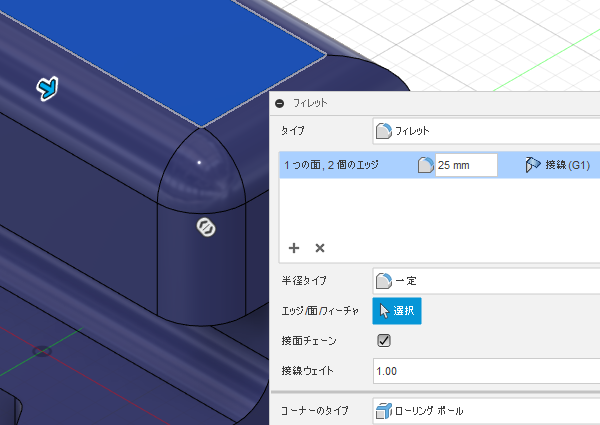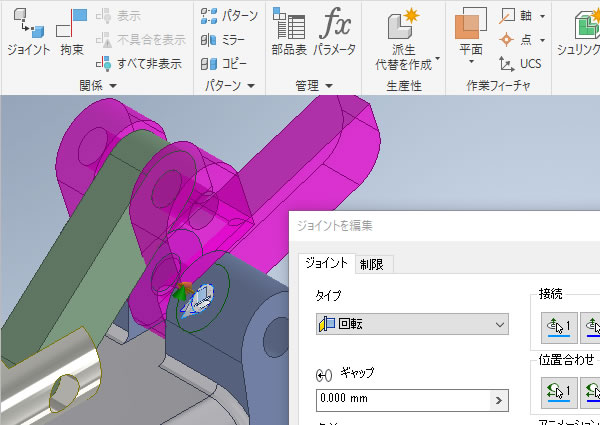
Inventor 超入門:ジョイントでアセンブリする基本手順を確認してみた
アセンブリジョイントを使ってパーツをアセンブリする基本的な流れを確認してみました。Autodesk Inventorにはアセンブリ拘束を使う方法もありますが、ジョイントを使うと手早くアセンブリ作業を行えます。
パーツを配置する!
まずは アセンブリモデリング環境に必要なパーツを配置します。
1つ1つパーツを配置するにはリボンメニューの[アセンブリ]タブにある[コンポーネント]パネルのなかにある[コンポーネント配置]コマンドを使います。

選択したパーツを任意の位置、任意の向きで配置しておきます。
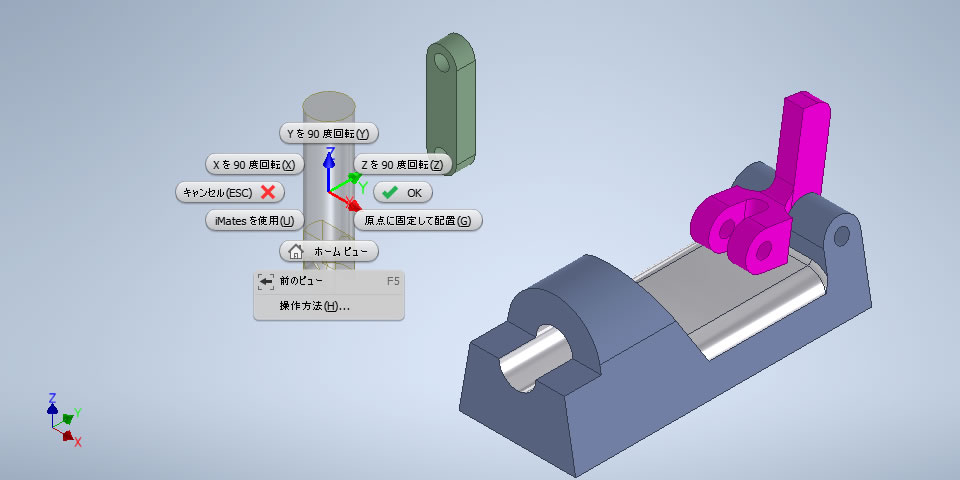
ジョイントでアセンブリする!
配置したパーツをアセンブリする[ジョイント]コマンドは、[アセンブリ]タブの[関係]パネルのなかにあります。

パーツ間の関係を定義する拘束条件は[ジョイントを配置]ダイアログボックスでの[タイプ]で選択します。
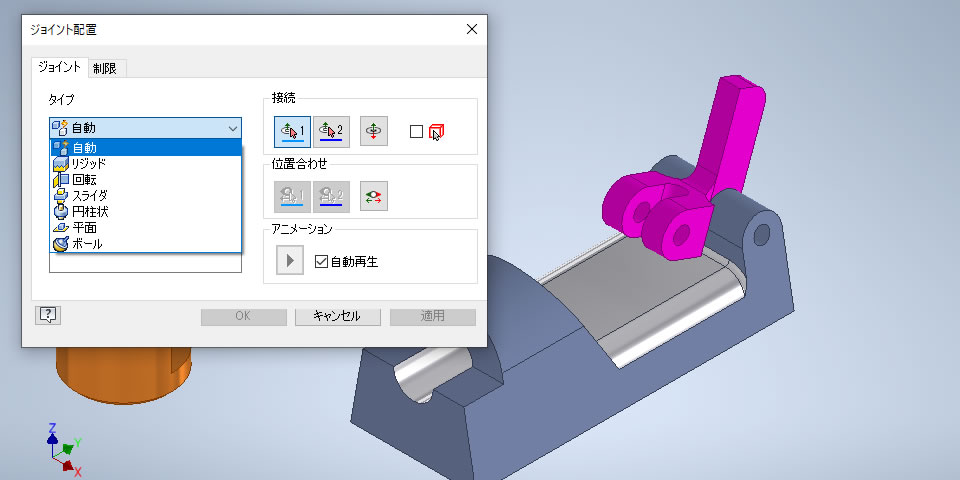
穴を軸にパーツが回転するようにするにはアセンブリジョイントの[回転]を使います。2つのパーツの軸となる箇所をそれぞれ選択することで、パーツ間に回転拘束を定義できました。
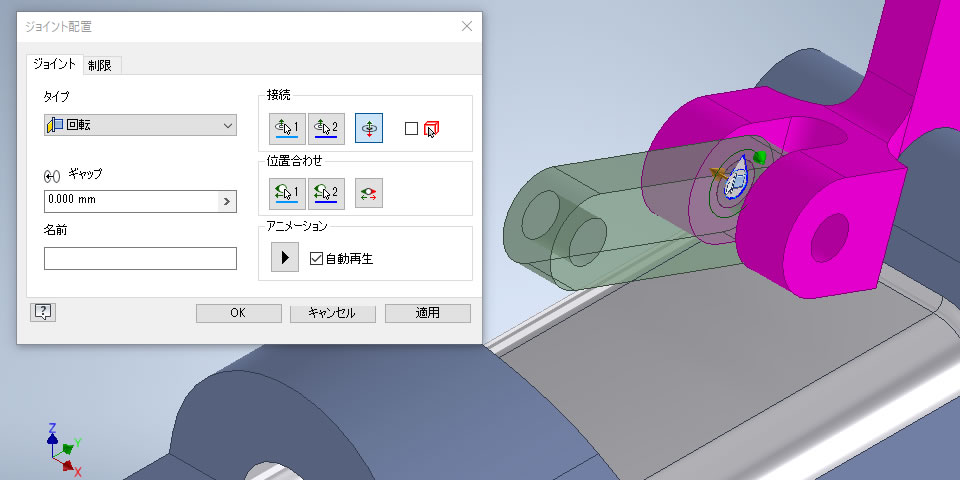
シャフトが 円柱状の穴を直線移動するようにするにはアセンブリジョイントの[円柱状]を使います。2つのパーツそれぞれにある円柱状の穴部分とシャフト部を選択することで、パーツ間に円柱状拘束を定義できました。

パーツ同士を固定した状態にするにはアセンブリジョイントの[リジッド]を使います。2つのパーツの合わせたい面を選択することで、パーツ間に拘束を定義できました。

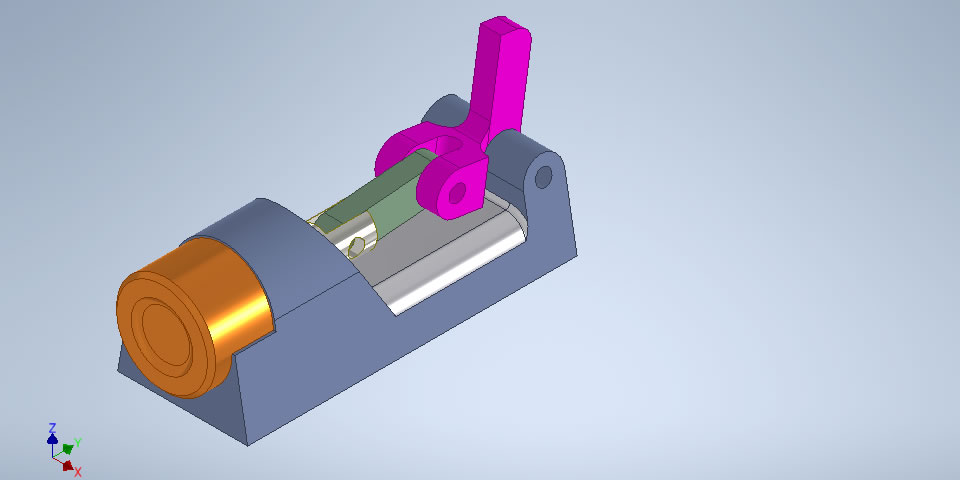
動かしてみる!
アセンブリジョイントでアセンブリした3Dモデルはパーツをドラッグすると動きを確認できます。
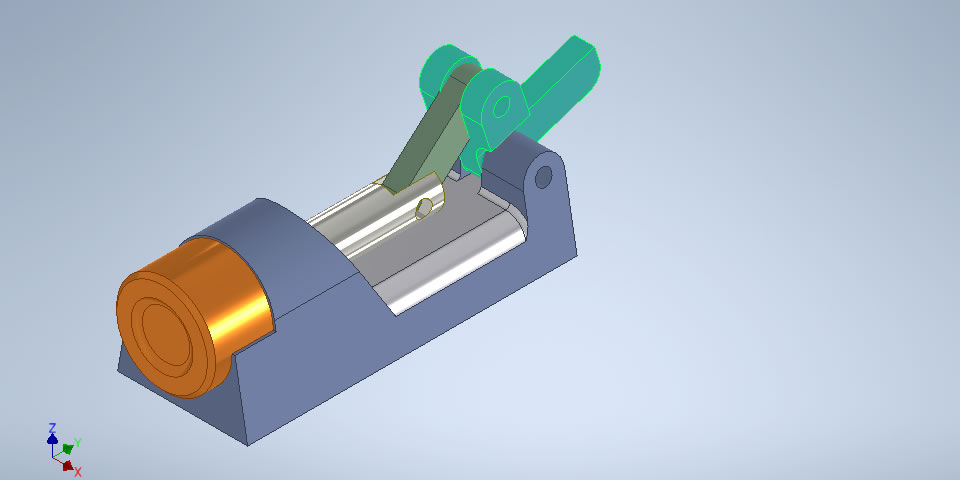
設計したい動きと異なるときは、各パーツの寸法や形状を編集して再度、動きを確認できることが3D設計の利点です。ここでは紹介しませんが、動かしたとき、複雑にパーツがアセンブリされた状態で干渉チェックを行えるもの3次元CADをいいところです。